Slik synkroniserer du Google Kalender med Outlook

Google fortsetter å rulle ut nye applikasjoner ogegenskaper. Hvis du kombinerer med Outlook, har du stort sett alt verktøyet du trenger for å holde oversikt over ting. En flott funksjon fra Google er Google Kalender, men en flott funksjon i Outlook er også kalenderen. Takket være Google kan vi kombinere de to og ha alt vi ønsker, inkludert kjøkkensynkronisering <beklager, kunne ikke motstå.> Google Sync-app lar deg bruke Google-kalenderen din veldig likt slik du bruker IMAP for e-post. Ikke mer av det "Hva som skjer i Outlook forblir i Outlook" tull.
Når du har installert Google Sync-app, kan du gjøre detfor å se alle Outlook-avtaler og begivenheter mens du er på farten fra Google Kalender. Cloud computing på det beste, ikke sant? Jeg tror noen på Google gjorde noe her, og nevnte jeg at programmet er gratis? Utmerkede nyheter! Greit, la oss begynne å jobbe med å synkronisere disse to kalendertitanene.
Merk: Google Kalender Sync er kompatibel med WindowsXP (32 bit), Windows Vista (32 og 64 bit), og etter å ha testet det, fungerer det med Windows 7. I tillegg synkroniserer Google Sync App primær- og standardkalendere; sekundære kalendere er uten hell. Hvis noen tester dette med Outlook 2010, kan du slippe et notat nedenfor, for jeg har ikke hatt sjansen til å teste den med Outlook 2010 ennå.
Før du setter i gang, Lukk Microsoft Outlook.
Slik synkroniserer du Outlook-kalender med Google
Trinn 1.
Last ned Google Sync [fra http://www.google.com/sync/pc.html]
Steg 2.
Løpe gjennom Installasjon Wizard; det er veldig raskt og ganske selvforklarende; la oss gå videre ... ingenting å se her.
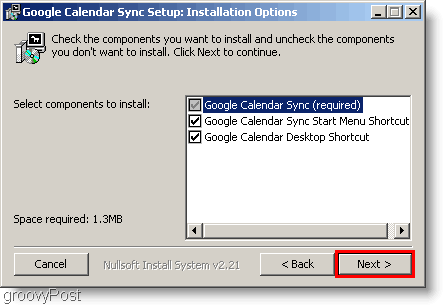
Trinn 3.
Når du er ferdig med installasjonen, er det på tide å sette opp Sync-appen. Tast inn din Google-e-post adresse og din Passord. Nå må du velge hvordan du vil synkronisere. Her er forskjellene mellom de tre alternativene.
- 2-veis: Outlook og primær Google-kalender erknyttet til hoften. Eventuelle endringer som blir gjort i begge kalendere, viser direkte opp på begge kalendere. Eventuelle eksisterende kalenderhendelser blir også synkronisert med hver kalender.
- 1-veis Google: Google-hendelser blir kopiert til Outlook-kalenderen din. Outlook-hendelser kopieres ikke til Google.
- 1-veis Microsoft: Outlook-hendelser blir kopiert til Google-kalenderen din. Google-hendelser kopieres ikke til Outlook.
Ikke glem å angi hvor ofte du vil at kalenderne skal synkroniseres! Klikk Lagre for å starte synkronisering.
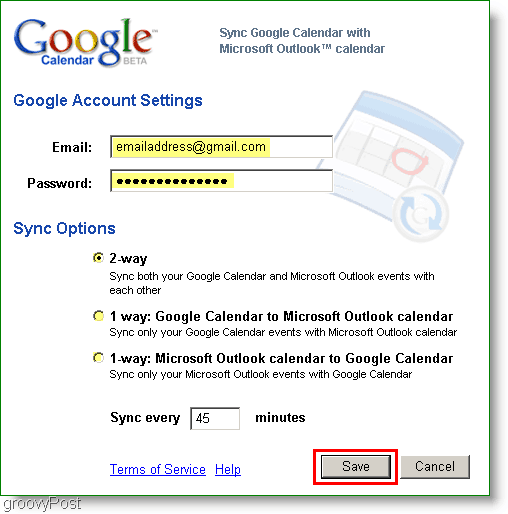
Ferdig! Hvis du valgte 2-veis alternativet, vil alle hendelser i begge kalendere synkroniseres med hverandre.
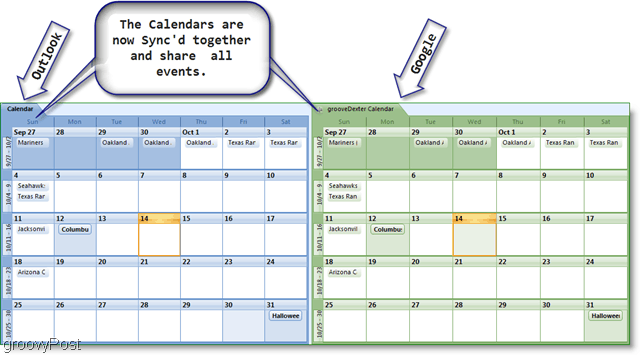
Hvis du føler at synkroniseringen tar for lang tid, kan du manuelt synkronisere kalenderne ved å gjøre en Høyreklikk på kalenderikonet i systemstatusfeltet. Kontekstmenyen for synkroniseringsappen skal vises, så kan du gjøre det Klikk Sync for å starte en manuell synkronisering. Hvis du vil stoppe synkroniseringen for dagen, er det bare å åpne den samme menyen, men Klikk Exit.
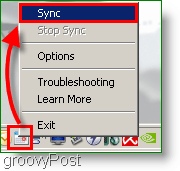
Spørsmål, kommentarer? Slipp en kommentar nedenfor, eller Bli med oss i vårt gratis tekniske supportfellesskapsforum.










Legg igjen en kommentar